|
Introducción
En el documento Comprobar/ Comprobar (Check in / Check out) esta funcionalidad en Exact Synergy Enterprise controla la edición de los documentos que tienen más de un propietario, permitiendo que sólo una persona a la vez pueda editar el documento. Si la funcionalidad está habilitada, el documento automáticamente verifica cuando un recurso está editando el documento. Esto impide que otro recurso edite el documento. Otros recursos con derechos de modificar el documento no podrán editarlo hasta hacer Check In por el mismo recurso que edito el documento o el recurso con el rol de documentos.
La funcionalidad Comprobar/ Comprobar (Check in / Check out) ha sido mejorada para proporcionarle la opción de comprobar el documento que usted esta editando y proporciona mensajes para Check in que actualmente son comprobados si el documento es abierto y editado con el icono  MS WORD o Microsoft Add-in. Esto le permite tener un mejor control de los documentos y le garantiza que el documento no está en Check Out. MS WORD o Microsoft Add-in. Esto le permite tener un mejor control de los documentos y le garantiza que el documento no está en Check Out.
También le permite definir el número de días que los documentos pueden ser comprobados en Check Out.
Ruta
Documentos/Instalación/Mantenimiento/Documentos: Tipo
Mejoras
1. Mensajes al abrir un documento desde  MS WORD o Microsoft Word Add-in MS WORD o Microsoft Word Add-in
Un mensaje aparece para preguntar si usted quiere que el documento sea comprobado. Clic en Sí para comprobar el documento. De lo contrario, clic en No. Independientemente de la opción seleccionada, el documento puede ser abierto y modificado en Microsoft Word. Si el documento ha sido comprobado por otro recurso, aparecerá un mensaje diferente avisando que el documento ya no está disponible.
2. Mensaje al salvar un documento desde  MS WORD o Microsoft Word Add-in MS WORD o Microsoft Word Add-in
Si el documento esta abierto en Check Out, usted podrá salvar los cambios del documento existente (con el mismo ID del documento) o un nuevo documento (con diferente ID).
Si el documento no esta en Check Out e hizo clic en No sobre el mensaje al abrir el documento, al salvar el documento mostrará el mensaje nuevamente, preguntando si usted quiere Check Out el documento. Mientras el documento que usted modifico no sea comprobado, usted sólo podrá salvar los cambios del documento en uno nuevo con un diferente ID.
En ambos casos, cuando el documento sea salvado, otro mensaje será mostrado para preguntar si usted quiere comprobar (Check In) en el documento. De Clic en Sí para comprobar y salvar el documento. De lo contrario, haga clic en No para salvar el documento y para que permanezca como comprobado.
3. Mensaje al salvar un documento con el botón de Exact Synergy Enterprise
Cuando esta editando el documento y hace clic en Guardar, aparece un mensaje para preguntar si usted quiere comprobar (Check In) el documento que esta en Check Out. Hacer clic en Si para comprobar (Check In) el documento y salvarlo, de lo contrario, hacer clic en No para salvar el documento y que permanezca en Check Out. Sin embargo, si usted usa Versión Mayor & Menor, al salvar el documento se creará una nueva versión menor con el mensaje para comprobar (Check In ) en el documento. Mientras tanto, la versión anterior del documento automáticamente será comprobada sin ningún mensaje.
4. Campo Número de días permitido bloqueo edición
El campo Número de días permitido bloqueo edición ha sido añadido en Comprobar / Comprobar, dentro de la etiqueta Share en tipo de documento.

5. Capacidad de comprobar documentos por recursos designados
Esta mejora permite al jefe del creador del documento y recursos con el rol de administrador de Documentos comprobar (Check In) los documentos que son comprobados en Check Out. Esto aplicable si el jefe directo y los recursos con el rol tienen los permisos para los documentos.
Flujo de proceso para del Documento con la funcionalidad Comprobar/ Comprobar (Check in / Check out)
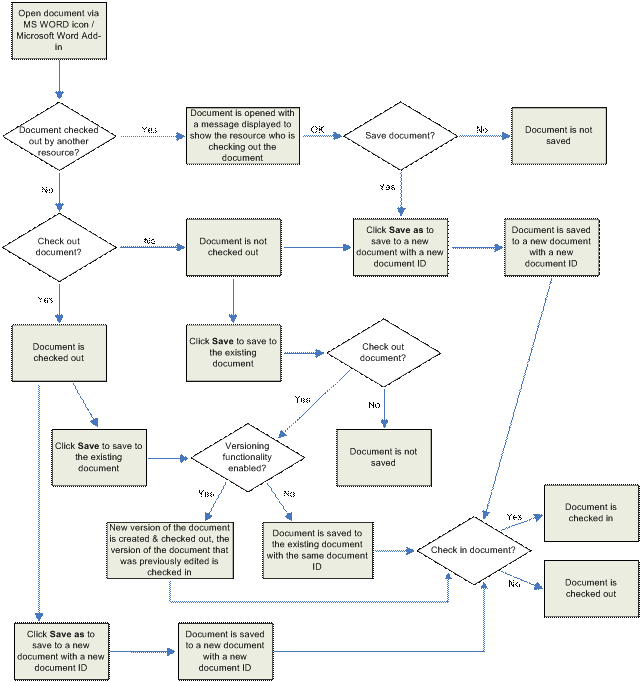
|